關注NAS行業動態的朋友應該都知道威聯通前不久放了一個大招——發佈全新型號NASQuN05,N代表盤位數量,目前有Qu405、Qu605、Qu805。
硬件方面,QuN05搭載英特爾酷睿N355八核八線程處理器,預裝16GB DDR5 4800MHz內存,應對多任務更加輕鬆,即便是同時運行多個Docker和虛擬機也沒有壓力。
軟件方面,可選裝QTS與QuTS Hero兩大系統。QTS界面簡潔易上手,適合家庭和個人用戶;QuTS Hero基於ZFS文件系統,具備更強大的數據校驗、快照、壓縮與重複數據刪除功能,適合對數據完整性和存儲效率要求更高的用戶。
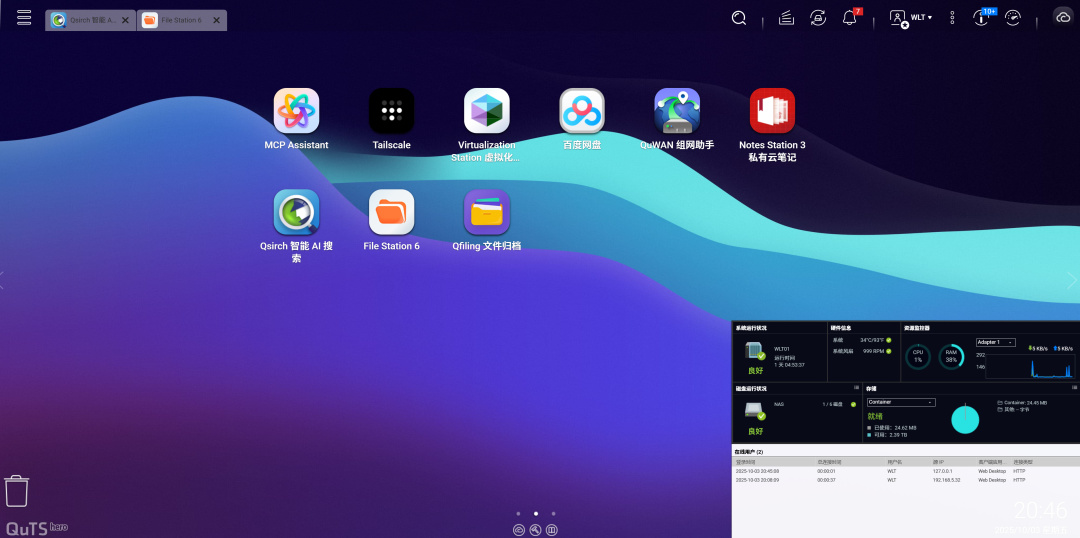
此外,支持自然語義搜索的Qsirch 6.0智能搜索應用可以完全免費無限制使用,AI驅動的RAG搜索能夠更快速、準確地查找文件和資料。MCP Assistant的融入則可通過自然語言操作 NAS完成共享文件夾設置、用戶管理、存儲空間監控等任務。
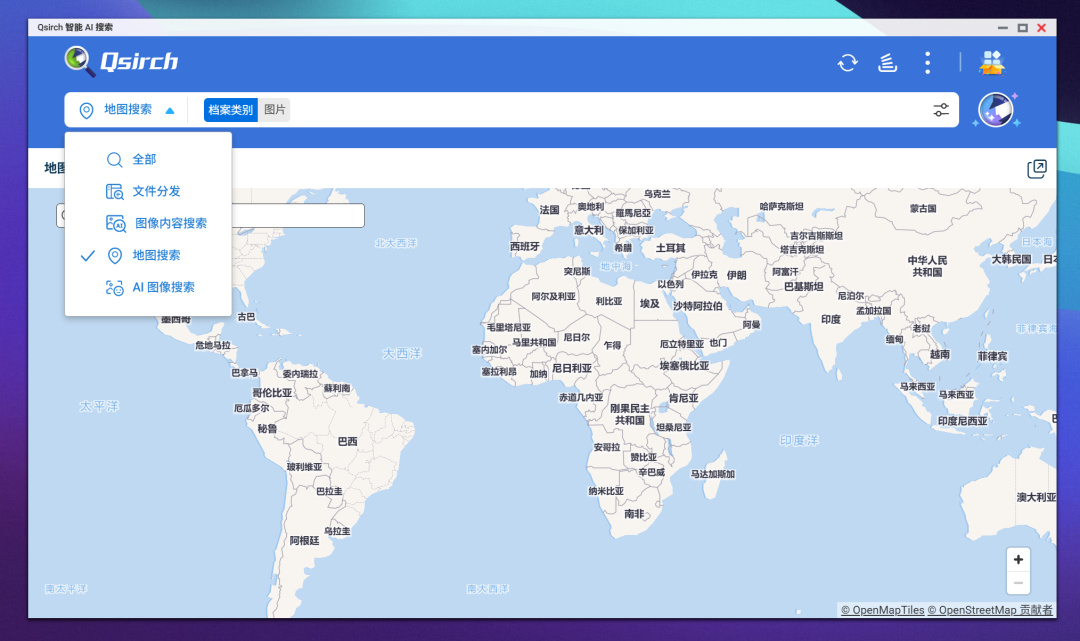
Qu405售價三千多,用消費級NAS的價格換取企業級NAS的體驗對於NAS玩家來說還是蠻有吸引力的。
入手性能這麼強的NAS應該怎麼玩?這篇文章就爲大家分享一下在威聯通Qu405上部署一個強得可怕的個人知識庫/筆記管理工具Trilium。
一、Trilium可以做什麼
簡單來說,Trilium是一款免費且開源、跨平臺的階層式筆記工具,專注於建立大型個人知識庫。其實這類工具挺多,但很少有像Trilium這麼全面好用的,具體來說,它具備以下特點:
①支持畫布功能
可使用鼠標、筆或觸控在無限大的畫布上手寫筆記,支持基本的繪圖功能以及文本和圖形輸入。
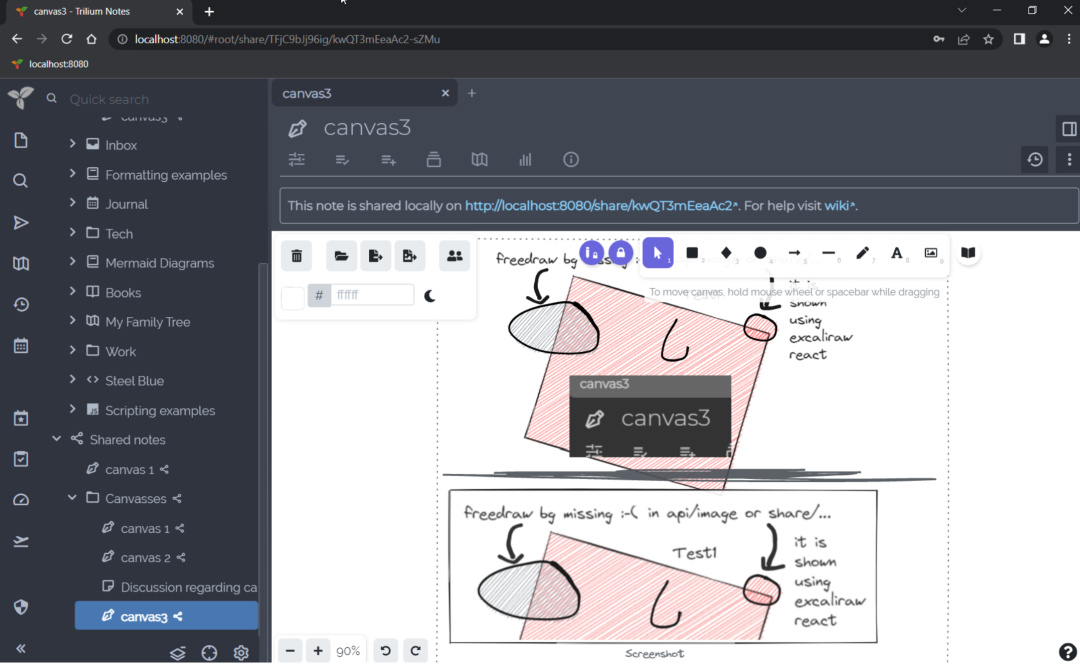
②結構化佈局
使用樹狀結構來存儲筆記,每個節點可以是另一個筆記集或單獨的筆記,單一筆記可放在樹中的多個位置,組織有序且易於導航。
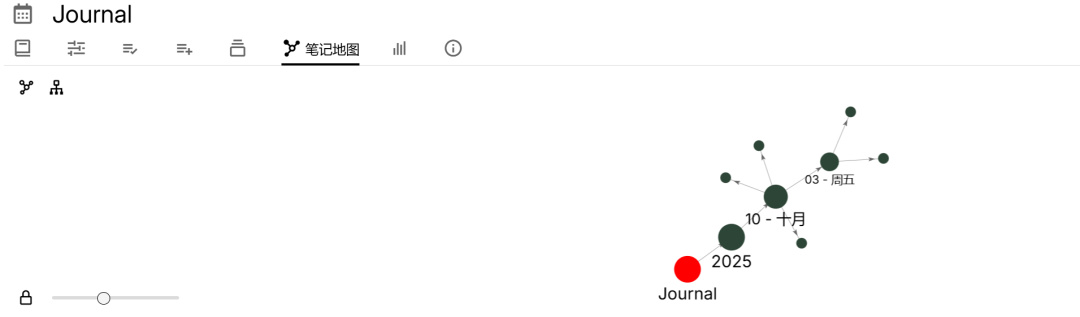
③強大編輯器
支持添加表格、圖片甚至數學公式,並具備 Markdown 的自動格式化,支持語法高亮,可生成思維導圖、魚形圖等。
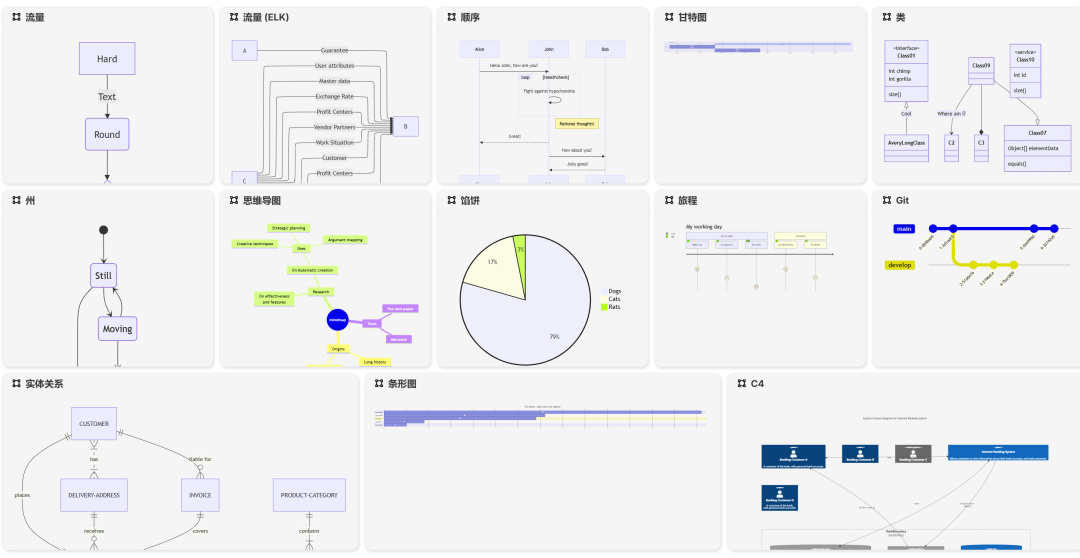
④便捷搜索
可將文本、網絡資源、書籍摘錄等整合在一起支持全文搜索和高級查詢,可在大量內容中快速、準確定位信息並進行整理提取。
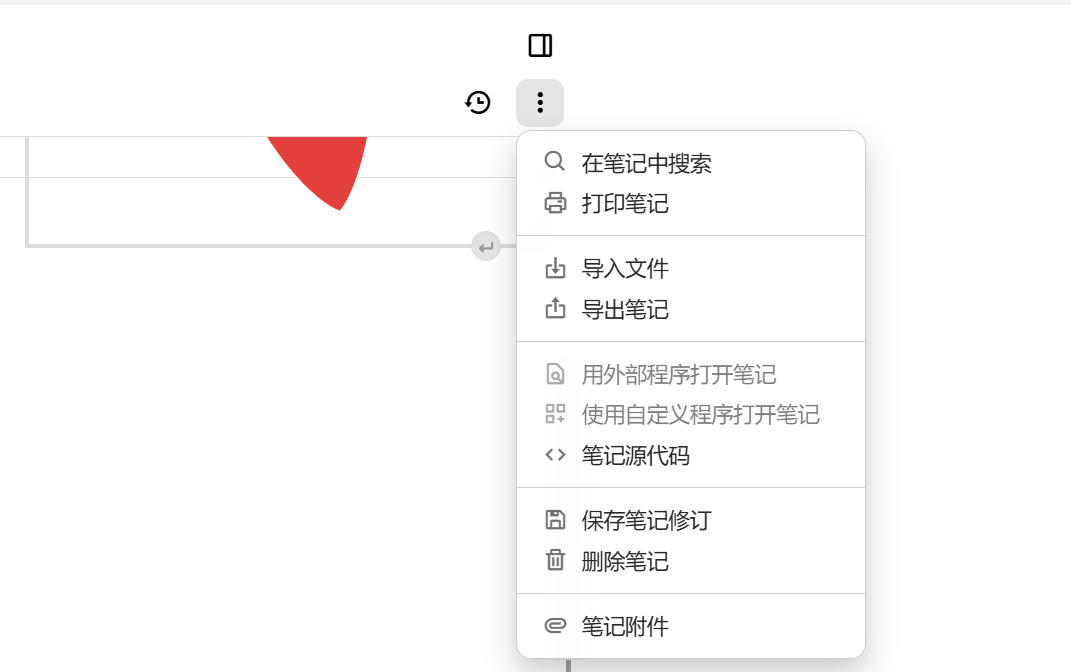
⑤備份同步服務
可進行內容遷移,除了與自身服務器進行同步,也可添加第三方服務器進行內容託管,筆記內容支持加密。
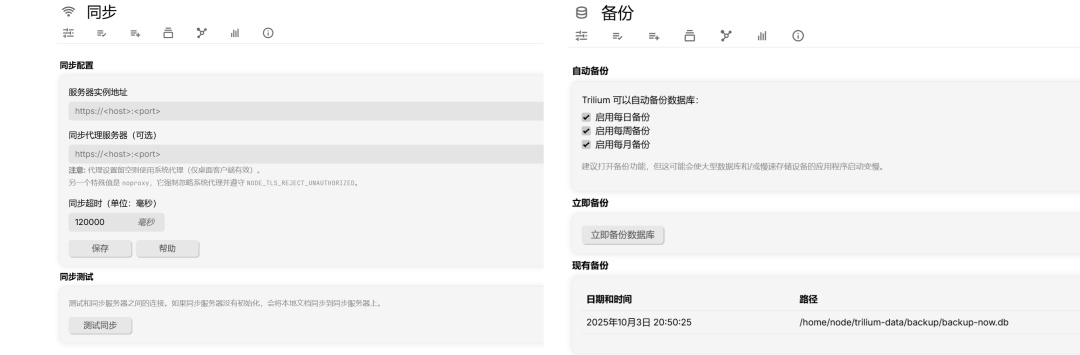
⑥支持AI/LLM功能
深度融入人工智能,可通過啓用AI/LLM進行筆記摘要、內容生成,內置OpenAl、Anthropic、Ollama三大提供商。
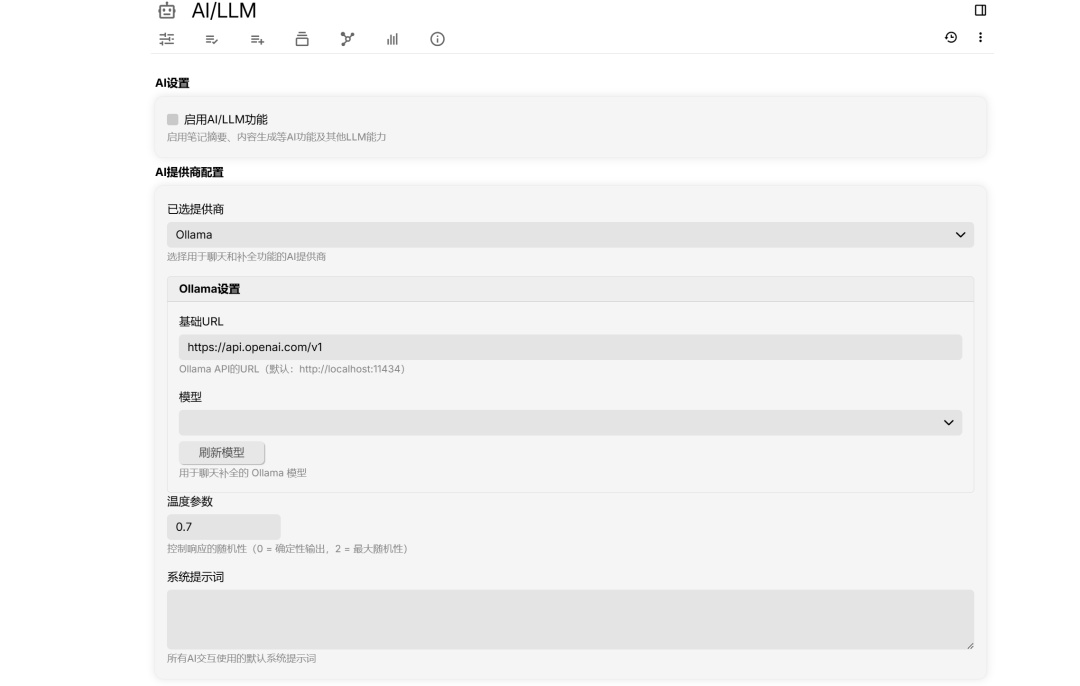
此外,還支持英文、德文、西班牙文、法文、羅馬尼亞文與中文等多種語言,針對手機、平板等移動前端進行優化,可自定義主題,除了個人知識管理也可用於團隊項目管理、學術研究等。
二、部署準備工作
在威聯通Qu405上部署Trilium需要藉助Docker工具,威聯通NAS的Docker工具是Container Station容器工作站。
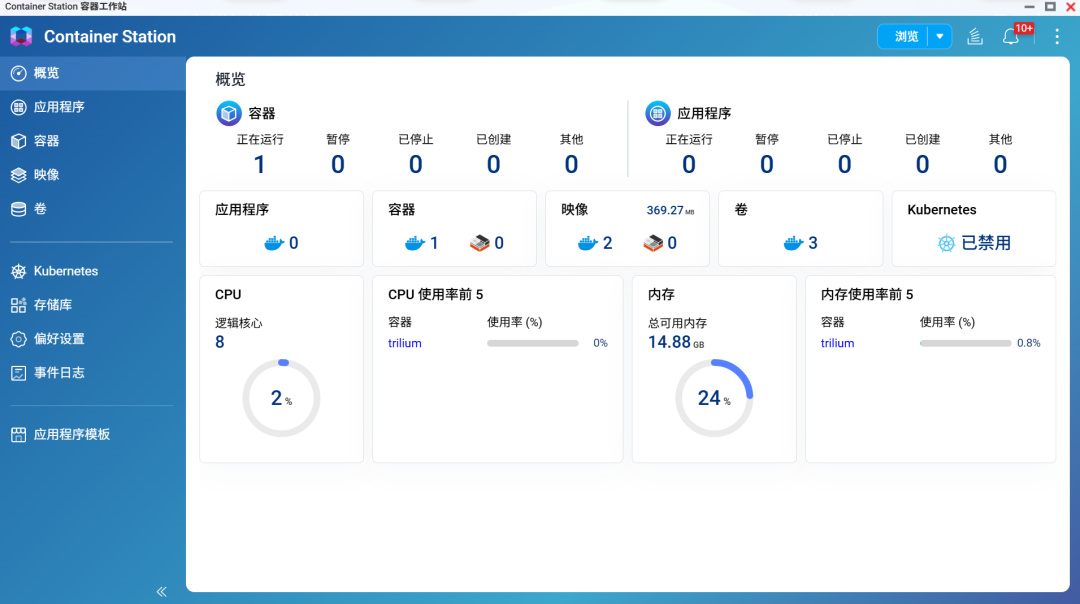
威聯通NAS支持DockerCompose部署,打開Container Station之後點擊應用程序,輸入名稱和文件代碼即可創建。
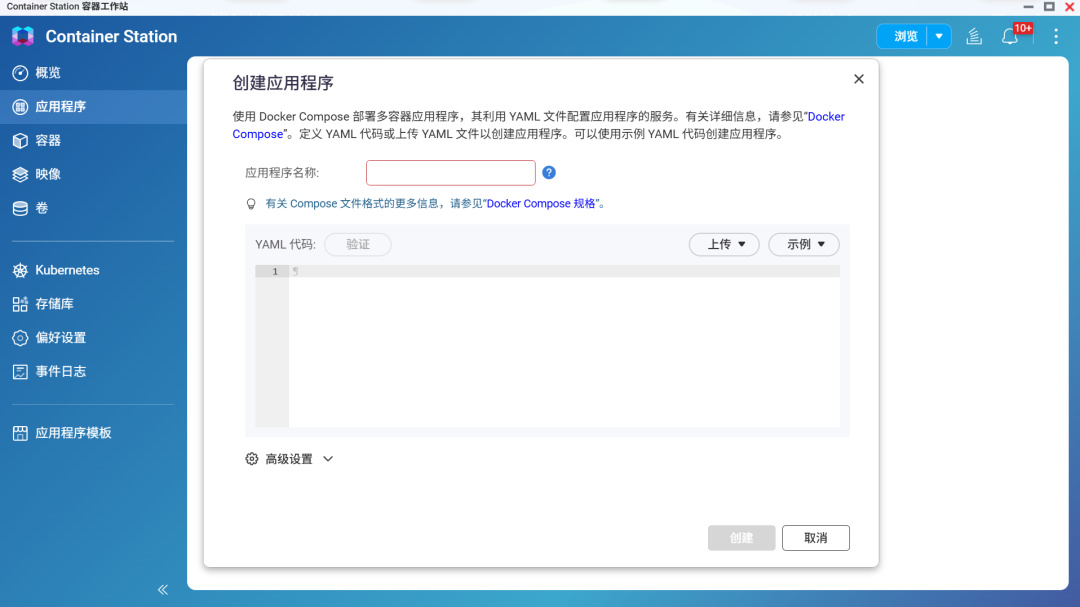
同時也可通過輸入項目名稱提取映像來創建容器。DockerCompose專業度高但需要一定門檻,直接拉取映像更方便,不過有些項目可能沒有收錄在存儲庫中。
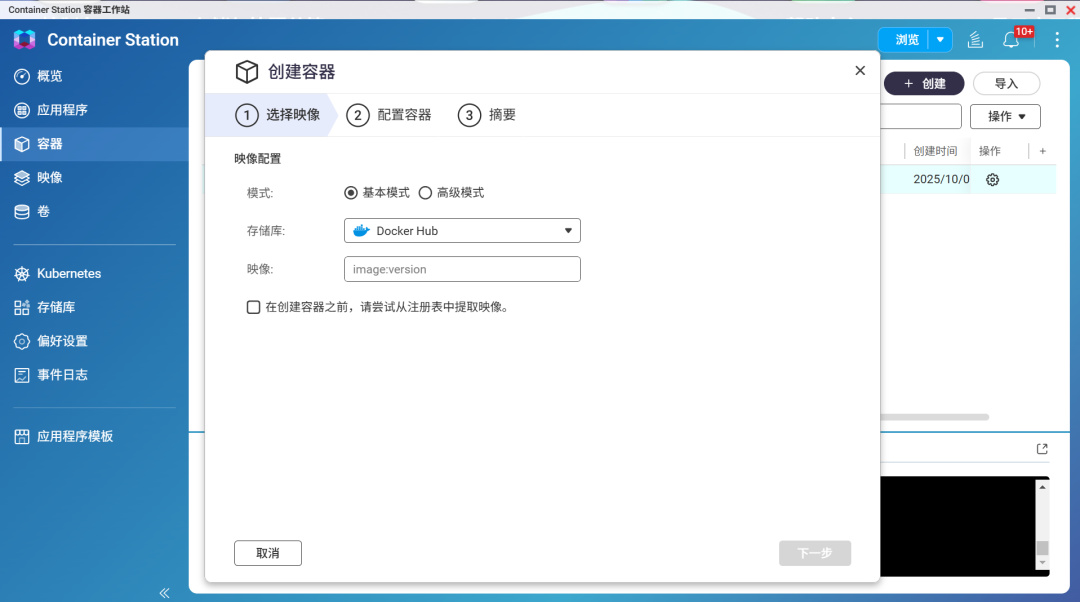
這次要部署的Trilium同樣支持Docker Compose和拉取鏡像兩種方式。
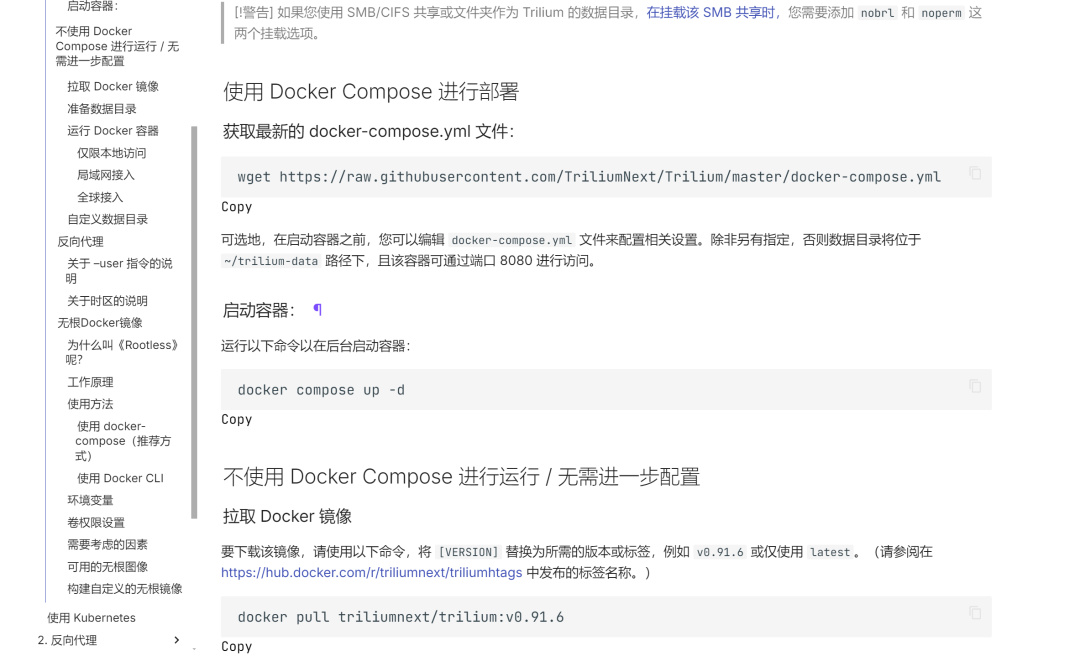
通過Docker Compose部署可以識別複製上圖的鏈接獲取最新yml文件,考慮到降低閱讀難度,這裏直接介紹Container Station拉取鏡像的操作步驟。
三、Trilium部署詳細步驟
①拉取映像
打開Container Station,點擊“映像”提取映像,選項如圖所示,在“映像”欄輸入zadam/trilium:latest,點擊提取。
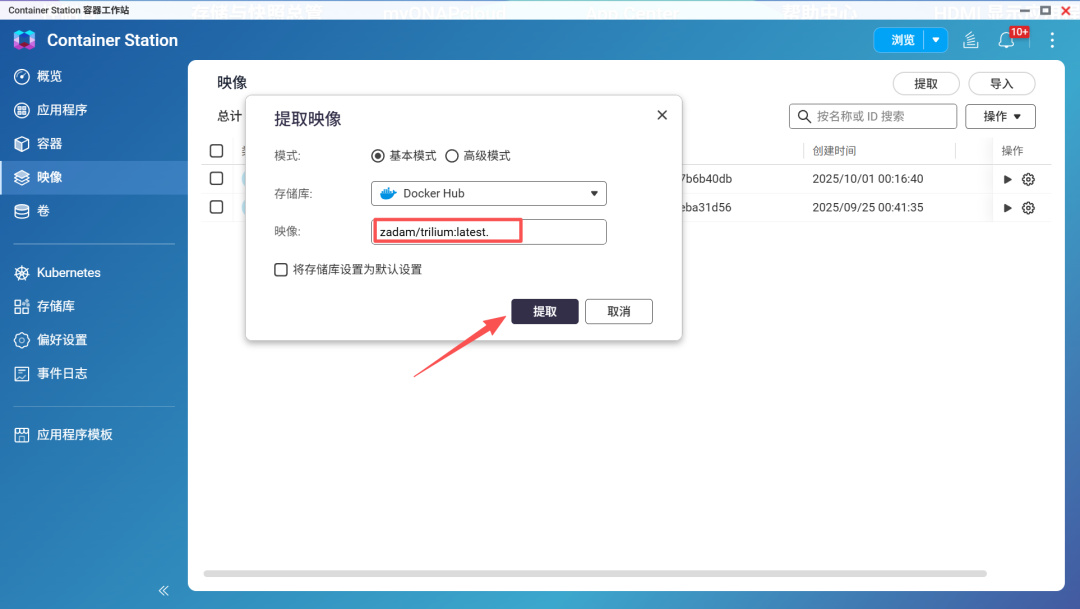
提取成功之後就能在映像列表中看到了,點擊右側的小三角開始部署。
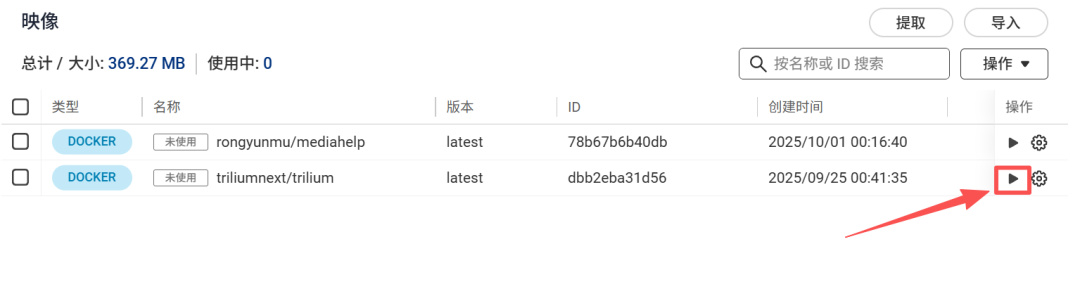
②創建容器
點擊小三角之後彈出的第一個窗口可以直接點下一步。
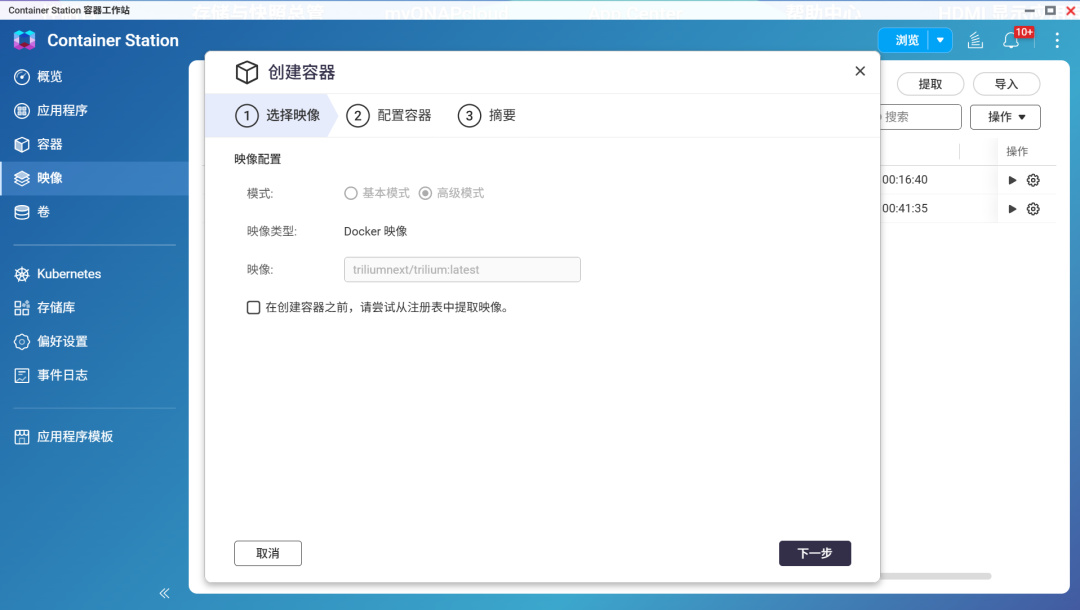
配置容器這裏名稱輸入項目名稱,其他可以直接默認或按需設置,然後繼續下一步。
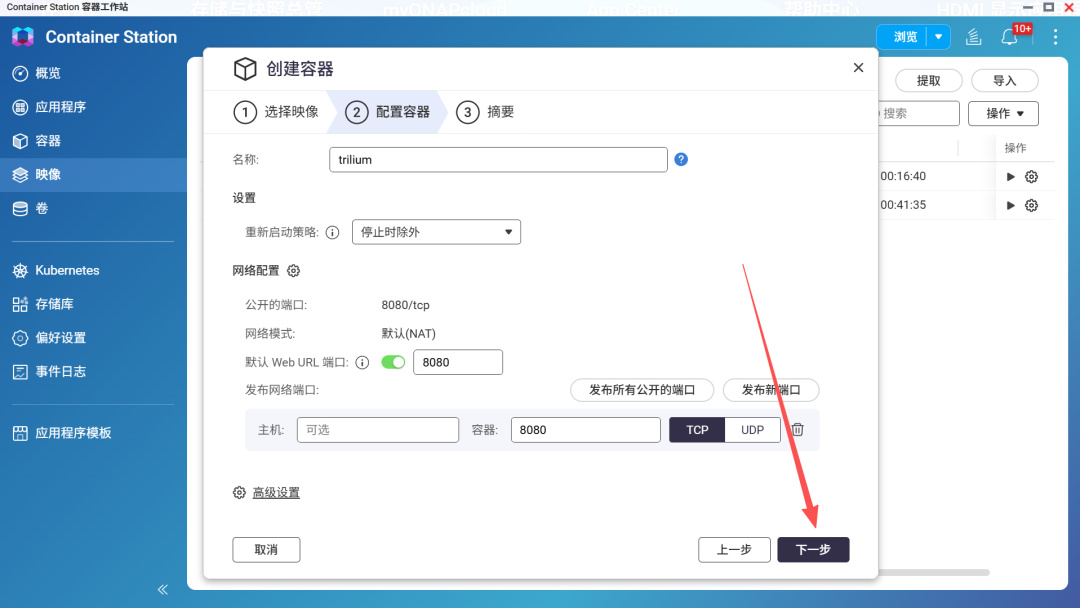
繼續點擊右下角“完成”。
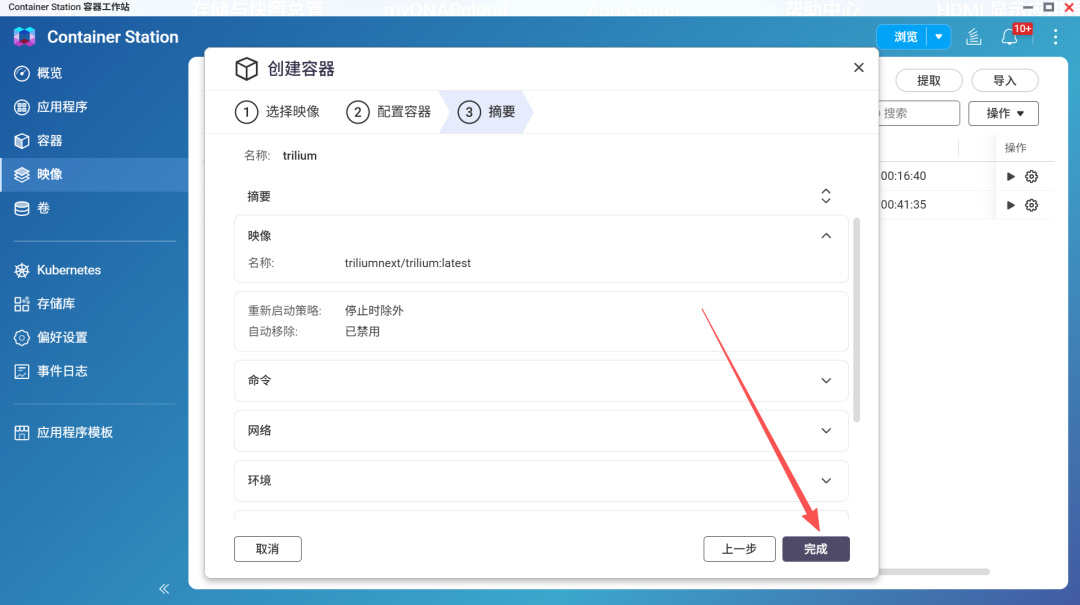
③訪問容器
點擊左側“容器”,可以看到部署好的Trilium狀態爲“正在運行”,點擊小綠點左邊的“箭頭”符號就能直接訪問,或點擊右側的“設置”圖標再點擊連接查看訪問地址。
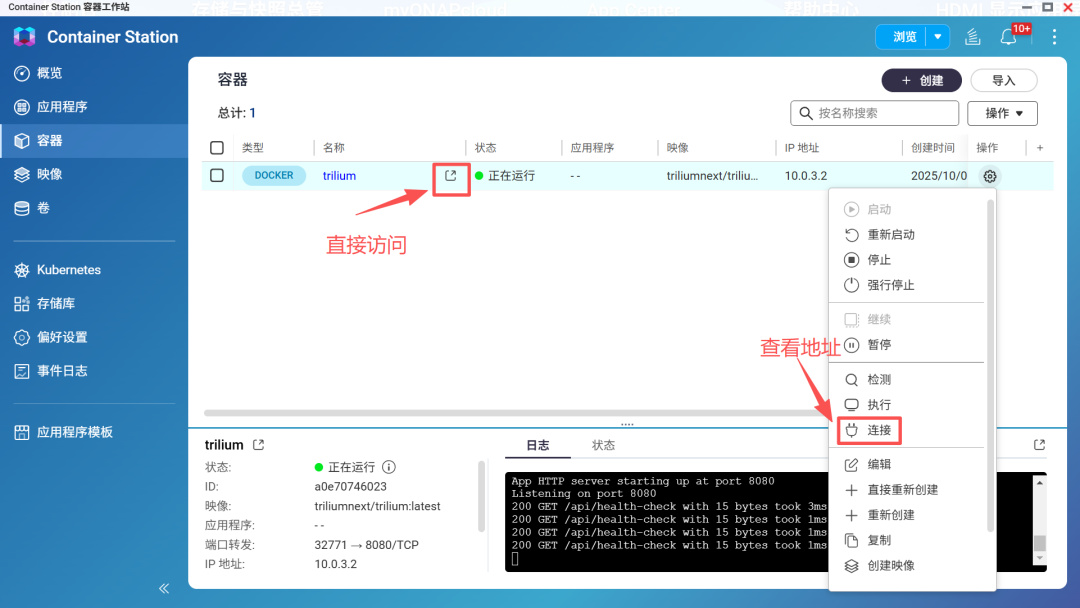
點擊“連接”之後繼續點擊彈出界面的“詳細信息”WebURL對應的鏈接就是訪問地址,端口是自動匹配的32771。
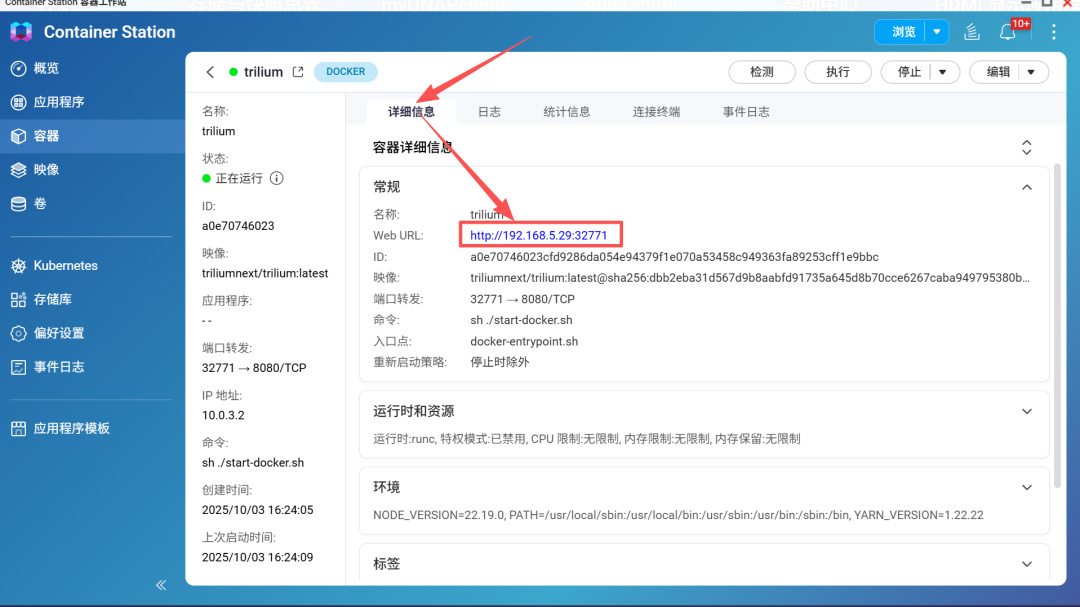
把上圖的網址複製到瀏覽器打開就能進入Trilium界面了,整個部署過程就是這麼簡單。
四、Trilium界面簡單設置
打開鏈接之後會顯示下圖三個選項,新用戶直接點第一個然後下一步。
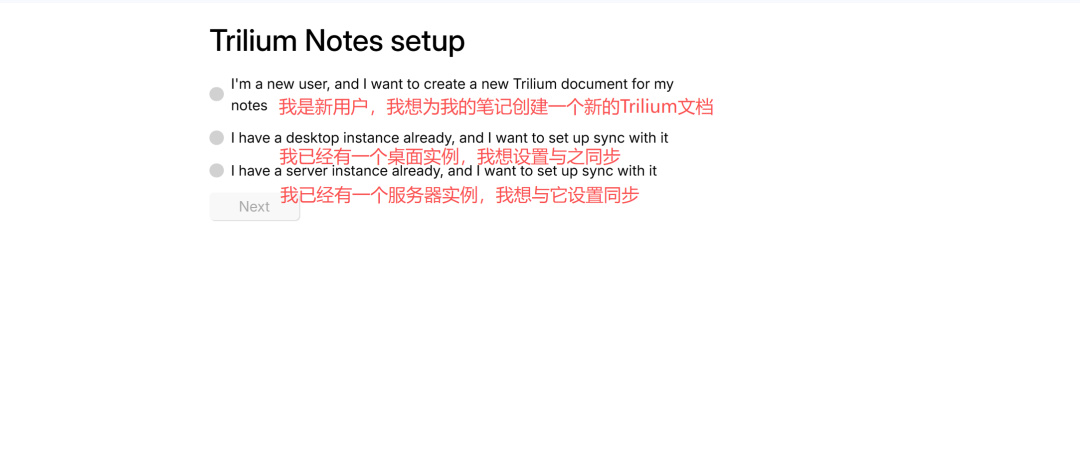
設置自己的登錄密碼。
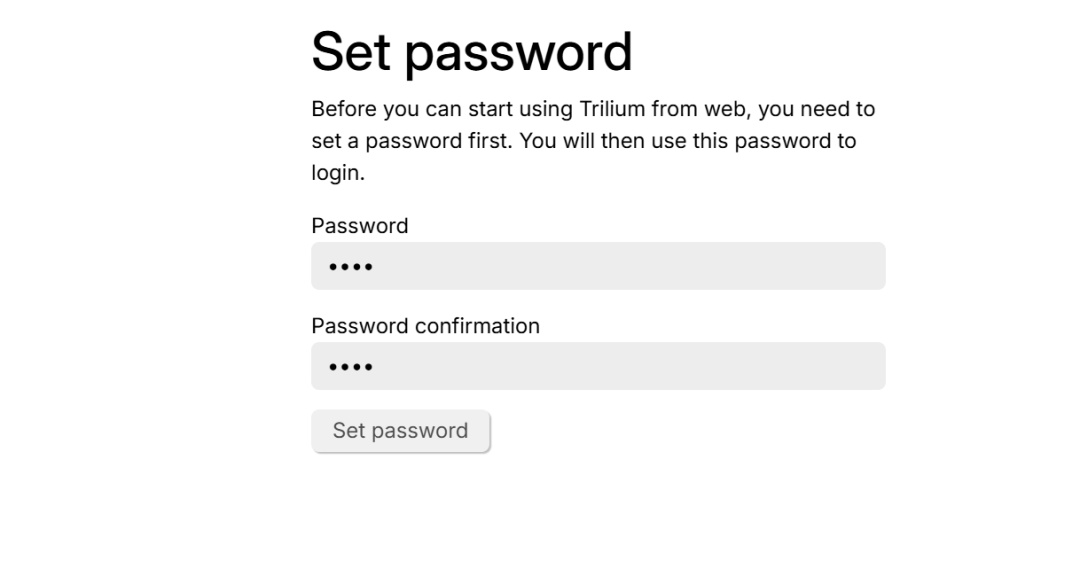
輸入設置好的密碼,可勾選“remember me”記住密碼,如果擔心泄露信息也可不選。輸入密碼之後點擊“Login”登錄。
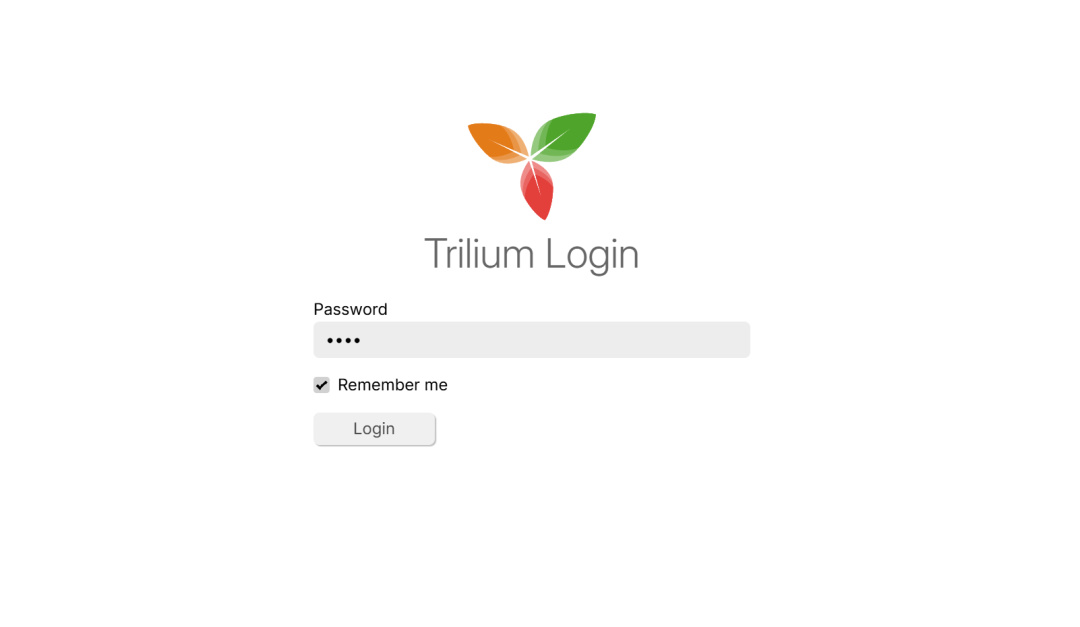
進入頁面是全英文顯示,感覺理解起來還是有些困難,點擊左下角“設置”圖標,然後點擊“Language & Region”在語言欄選擇簡體中文就能切換語言了。
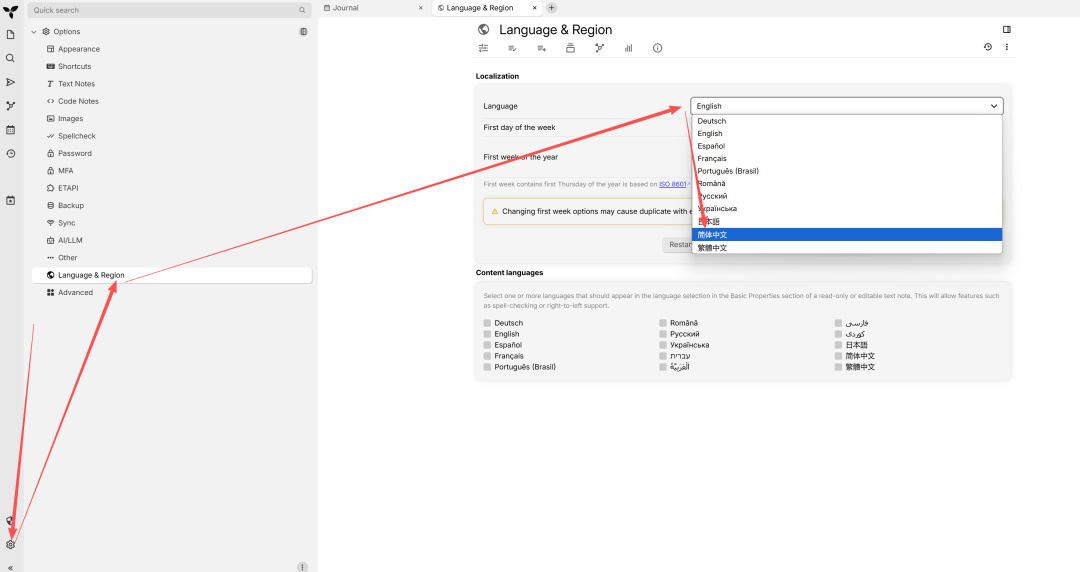
Trilium演示欄中提供了一些格式設置示例,比如學校時間表(課程表)、複選框列表、突出顯示、代碼塊、數學公式等,可查閱學習。
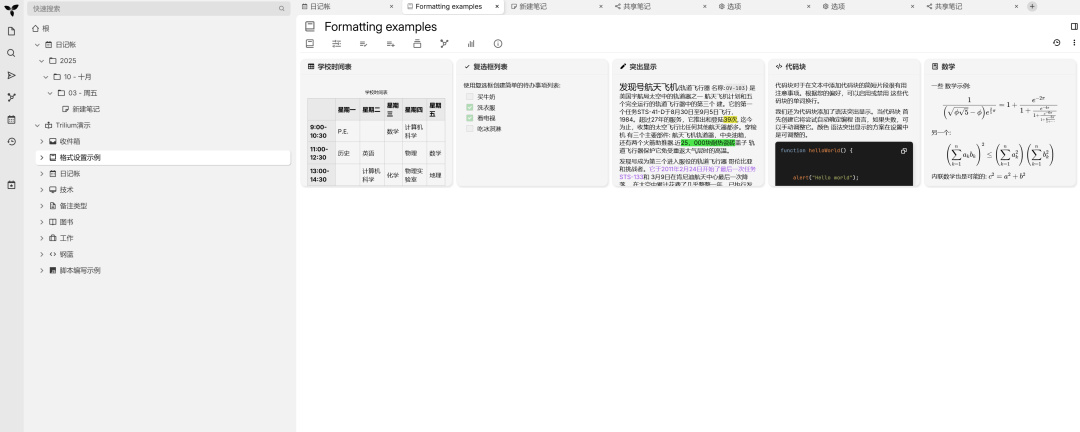
另外設置選項還提供外觀、快捷鍵、文本筆記、代碼筆記、圖片、拼寫檢查、密碼、多因素認證、備份、同步等功能,可以根據自己的需求設置。
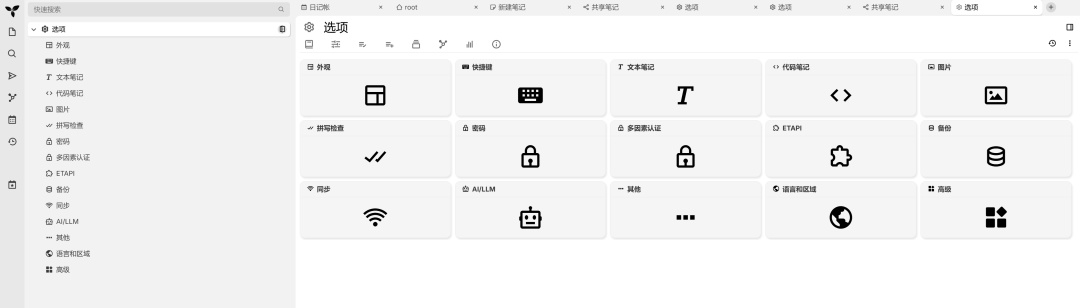
Trilium整個界面佈局邏輯性很強,而且設置選項非常豐富,同時編輯功能也很強大,不侷限於簡單的文本編輯,還可以用來做計劃表、賬本、課程表、讀書筆記、手繪標記、大型文檔、專業資料文件、思維導圖、流程圖、調查問卷等。
所有筆記內容都可進行共享實現團隊化作業,搭配性能強大的威聯通Qu405對學習、工作來說無疑是一個非常實用高效的工具,非常推薦大家用起來,感興趣的可以先收藏教程!
此外,對於打算入手NAS的人來說,威聯通Qu405軟硬件都很值得考慮,除了高性能CPU和大內存,4個3.5英寸SATA硬盤槽與雙M.2 SSD插槽也能滿足大容量HDD儲存池的需求,且不佔用HDD插槽空間來配置SSD緩存。
搭載Intel UHD Graphics 32EU核顯可硬解各類4K視頻,支持高規格HDMI 2.1 4K輸出,直連接顯示器投放Virtualization Station虛擬機桌面或高畫質電影,既是影音娛樂神器,也是強大的生產力助手。
更多遊戲資訊請關註:電玩幫遊戲資訊專區
電玩幫圖文攻略 www.vgover.com

















